Faltan carpetas ancladas de acceso rápido o desaparecieron en Windows 11/10
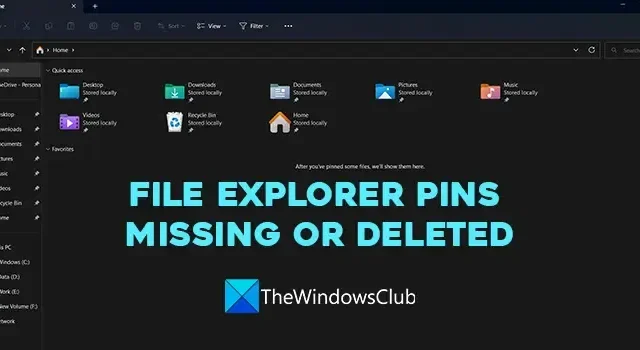
El Explorador de archivos es uno de los componentes cruciales del sistema operativo Windows. Nos permite navegar y administrar archivos y carpetas en nuestra PC. Una de las características más útiles del Explorador de archivos es la capacidad de anclar carpetas a las que se accede con frecuencia. Nos ayuda a navegar a las carpetas que usamos con frecuencia con solo unos pocos clics en lugar de una larga navegación en una serie de carpetas. Sin embargo, algunos usuarios ven que sus carpetas ancladas de acceso rápido faltan o han desaparecido en sus PC con Windows 11/10. En esta guía, tenemos algunas soluciones que pueden ayudarlo a solucionarlo.
¿Qué hace que las carpetas ancladas de acceso rápido desaparezcan?
Puede haber varias razones para que las carpetas ancladas de acceso rápido desaparezcan o se eliminen. Algunas de las causas comunes son:
- Eliminación accidental: es posible que haya eliminado los pines accidentalmente al seleccionar Desanclar de Acceso rápido en el menú contextual de esa carpeta.
- Restablecimiento del Explorador de archivos: si ha restablecido la configuración del Explorador de archivos, es posible que las carpetas que ancla al menú de acceso rápido desaparezcan o se eliminen.
- Archivos corruptos: a veces, las corrupciones en los archivos del sistema también pueden hacer que los pines del explorador de archivos desaparezcan o se eliminen.
- Programas de terceros: el programa que instaló recientemente también podría causar el problema.
Faltan carpetas ancladas de acceso rápido o desaparecieron en Windows 11/10
Si las carpetas ancladas de acceso rápido faltan o han desaparecido en Windows 11/10, puede seguir los métodos a continuación para solucionarlo.
- Restablecer configuración de carpeta
- Anclar manualmente las carpetas
- Recuperar carpetas eliminadas
- Desinstalar programas o herramientas instalados recientemente
- Ejecutar escaneo SFC
Entremos en los detalles de cada método y solucionemos el problema.
1] Restablecer configuración de carpeta
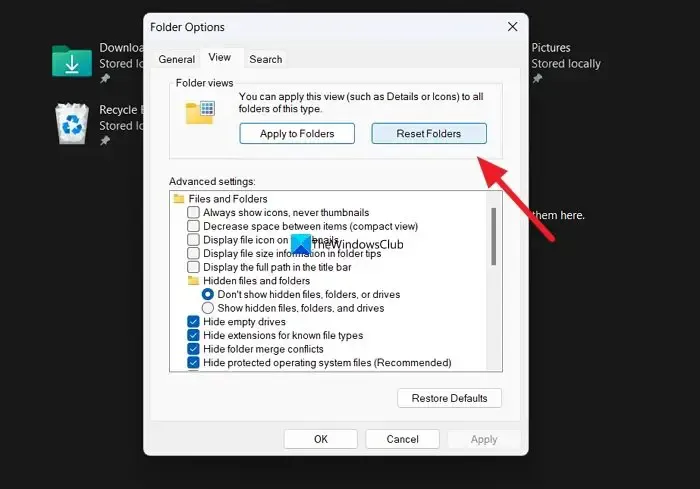
Si hay un problema que aún no conocemos en nuestra PC que interfiere con el Explorador de archivos, es posible que ocurra este problema. Debe restablecer la configuración de la carpeta para solucionarlo.
Para restablecer la configuración de la carpeta,
- Abra el Explorador de archivos y haga clic en el botón de tres puntos en la barra de menú
- Seleccionar opciones
- Luego, haga clic en la pestaña Ver
- Haga clic en el botón Restablecer carpetas en la sección Vistas de carpetas
- Seleccione Sí en el mensaje
A ver si ha solucionado el problema.
2] Fijar manualmente las carpetas
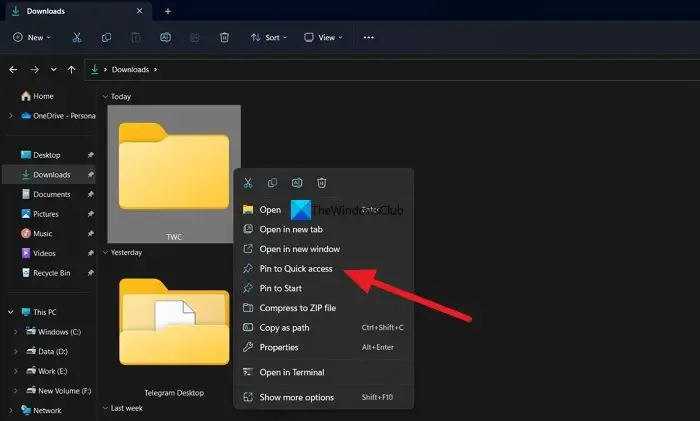
Una vez que haya restablecido la configuración de la carpeta, ahora puede anclar manualmente las carpetas que usa regularmente al menú de acceso rápido. Es posible que los pines que cree ahora no se eliminen o desaparezcan si se eliminaron con un error en la configuración de la carpeta.
Para anclar manualmente las carpetas al menú de acceso rápido, haga clic con el botón derecho en la carpeta que desea anclar y seleccione Anclar a acceso rápido .
3] Recuperar carpetas eliminadas
Si toda la carpeta y su contenido se eliminan junto con sus pines en su PC, debe recuperarlos utilizando programas de software de recuperación de datos de terceros. Existen algunos de los mejores programas gratuitos de recuperación de datos, así como programas profesionales de recuperación de datos que pueden ayudarlo a recuperar todos los archivos. Aunque puede llevar algún tiempo escanearlos y recuperarlos, vale la pena intentar el proceso para recuperar los archivos.
4] Desinstalar programas o herramientas instalados recientemente
Si aún faltan los pines de Explorer incluso después de fijarlos manualmente, debe seguir este paso. Hay posibilidades de que un programa o herramienta instalado recientemente en su PC haya interferido con el Explorador de archivos. Debe desinstalar ese software o herramienta que instaló recientemente para corregir el error.
5] Ejecutar escaneo SFC
Si ninguno de los métodos anteriores le ayudó a solucionar el problema, es posible que el error se haya producido debido a archivos del sistema dañados o faltantes.
Debe ejecutar un escaneo SFC para corregir los errores con los archivos del sistema. Encontrará los archivos que faltan o están dañados y los reparará automáticamente, solucionando así el problema.
¿Cómo obtengo acceso rápido en el Explorador de archivos?
Para recuperar el acceso rápido en el Explorador de archivos, puede restablecer las opciones de carpeta y establecer la configuración de la carpeta por defecto. Para hacer eso, abra el Explorador de archivos y haga clic en el botón de tres puntos en el Menú. Luego, seleccione Opciones y haga clic en la pestaña Ver. En la sección Vista de carpetas, haga clic en el botón Restablecer carpetas. Haga clic en el botón Restaurar valores predeterminados debajo del botón Configuración avanzada para restaurar las opciones de carpeta a los valores predeterminados.



Deja una respuesta